Chơi game bị giật lag, Fps tụt hay máy cấu hình ok vẫn lag khi chiến. Vậy cách tăng FPS khi chơi game như thế nào?? Cùng khám phá nhé!!
Dành cho những bạn chưa biết thì FPS là Frame Per Second. Số khung hình trên 1s ấy. Chỉ số này càng cao thì chơi game càng mượt. Tuyệt vời nhất là khi đạt được 60, còn dưới 30 chắc ngất xỉu kk.
Chơi game FPS thấp, Lag như chụp hình
Xin chào anh em!! Hôm nay bài viết này sẽ đề cập đến vấn đề muôn thuở của các Game thủ đó chính là FPS. Chơi game mà nó cứ giật giật, đơ thì thôi giải trí cái gì nữa. Thử tưởng tượng mà xem combat đứng 1 chổ, team chết sạch, thua game ức chế muốn xỉu chứ ở đo mà chơi game để xả “xì trét”.
Chắc anh em cũng đã từng gặp vấn đề này rồi nhỉ. Bản thân là người chơi game cũng khá nhiều, cũng từng kinh qua khá nhiều trận mạc từ game nhẹ như Pikachu cho đến game nặng muốn xỉu như Call Of Duty WWII, nên có thể xem như có chút ít kinh nghiệm.
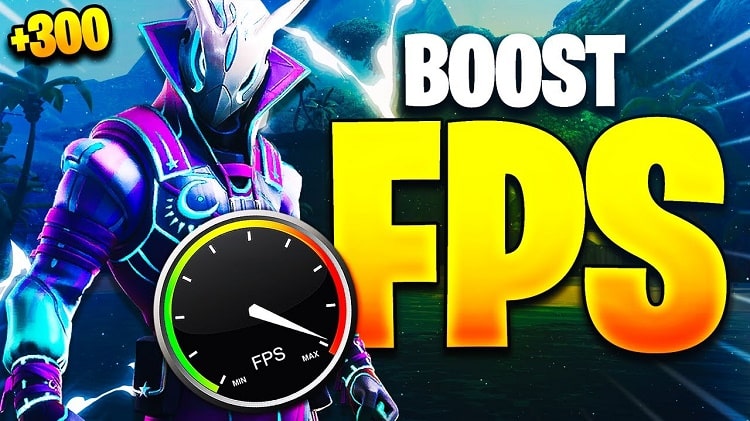
Trước đây khi chưa có PC còn xài con laptop cùi mía, kinh tế eo hẹp không lên đời được, nhưng máu chơi game :v. Thế là phải lên mạng tìm tòi để kiếm cách tăng FPS. Thất bại cũng có nhưng thành công thì tuyệt vời kk. Do đó mới có bài viết cách tăng FPS ngày hôm nay!!
Bài viết này không dành cho anh em PC khủng, Richkid, nhà mặt phố, bố làm to :))
Những lưu ý cần biết trước khi thực hiện tăng FPS
Trước khi đi vào chi tiết các cách tăng Fps cho Windows bên dưới thì anh em cần lưu ý 1 vài điều dưới đây. Vì nếu không đáp ứng được những điều dưới đây thì thực hiện xong cũng mở thêm được 3 4 Tab Chrome thôi kk.
- Đảm bảo cấu hình của máy đáp ứng được yêu cầu tối thiểu của game!! Ad đang hoàn thiện cái tool này và sớm bổ sung trên đây để hỗ trợ anh em check cho dễ (Update sau nhé).
- Nếu cấu hình máy đáp ứng đủ thì nhớ tùy chỉnh cấu hình phù hợp. Lag quá thì hạ xuống thấp nhất luôn. Còn máy mà yếu thì đừng có mà để Ultra Setting nhé kk.
- Khi chơi game đừng bật Chrome, hay bất cứ phần mềm nào không liên quan (Zalo, Skype…). Đảm bảo 100% máy của mình chỉ đang bật thằng game thôi. Nếu không tài nguyên ở PC sẽ chia ra cho những tác vụ khác.
#5 Cách tăng FPS khi chơi game cho Windows
Ok sau khi đọc và tuân theo những lưu ý trên thì mình tin chắc rằng khi vào game anh em sẽ cảm thấy phần nào độ mượt hơn của game rồi đó kk. Tiếp theo đây là phần rất quan trọng, anh em nhớ đọc kỹ và làm theo, đảm bảo không lên FPS cắt trym liền :v.
1. Update Driver cho PC
Đừng bao giờ bỏ qua cái yếu tố này nhé. Hêt sức quan trọng đó, đặc biệt là driver card màn hình. Nhà phát hành card màn hình sẽ liên tục update Driver để giúp tối ưu hóa hiệu suất sản phẩm của họ hơn nữa. Do vậy thường xuyên check update Driver nhé (Nên update bản mới sau 1 tuần ra mắt để chờ xem phản ứng của cộng đồng về bản cập nhật mới của nhà sản xuất).

Thử tưởng tượng đang là 2019 sắp 2020 rồi mà driver của máy bạn đang là 2013, 2014 hay thậm chí còn là 2010 thì sao mà tối ưu được :V. Do đó vào Dxdiag để xem phiên bản card màn hình của máy là bao nhiêu nhé.
Đặc biệt một số game thường phải yêu cầu update driver lên nữa đó. Đối với một vài anh em xài bản Ghost windows cũng cẩn thận, có thể cài game không chạy được vì do thiếu một vài file của Windows đấy. Do đó xài windows bản full thường xuyên update cũng sẽ tốt. Tuy nhiên nó lại gây chậm máy. Do đó cũng nên cân nhắc.
Còn cách update driver card màn hình như thế nào thì các bạn có thể lên mạng tìm “tên card màn hình + driver” >> Click vào kết quả đầu tiên là tải xuống cài thôi. Nếu cần hỗ trợ thì cứ PM Fanpage nhé.
2. Tối ưu hóa ổ cứng máy tính
Máy tính xài càng ngày càng chậm phải không nhỉ?? Có anh em nào gặp tình trạng này chưa. Ngoài nguyên nhân các phần cứng sau thời gian sử dụng bị hao mòn ra thì việc không dọn dẹp máy tính cũng là nguyên nhân lớn dẫn đến việc máy tính chậm đó mà.
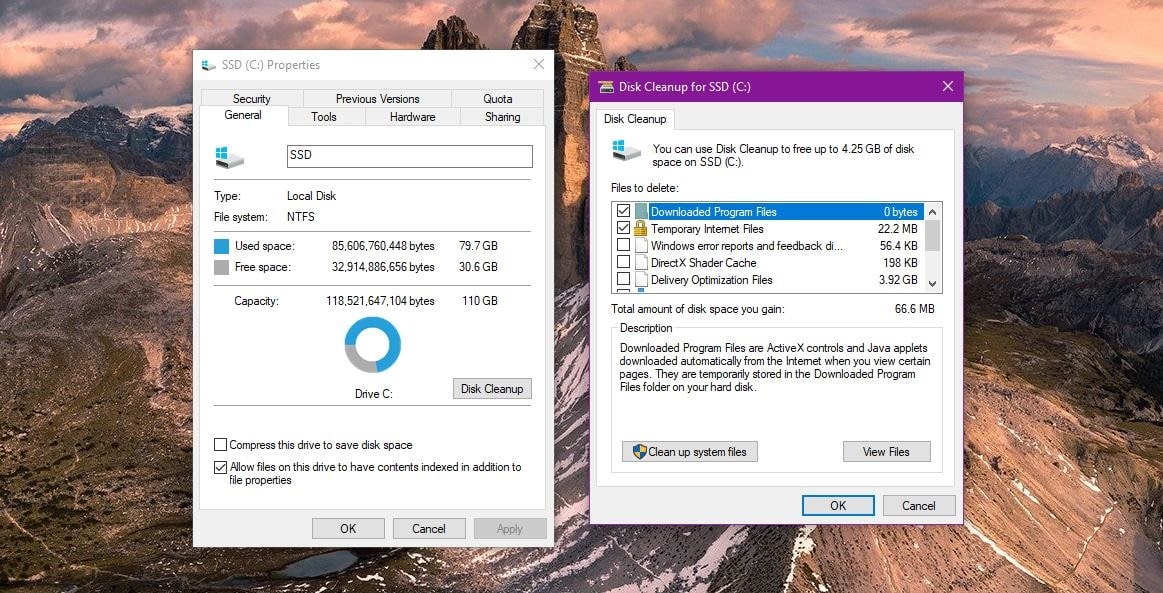
Anh em nào xài Windows 10 hay 8 thì sẽ được tích hơn cái Disk Cleanup này. Lên mạng tìm hiểu cách xài nhé. Rất đơn giản thôi.
2.1 Dọn dẹp file rác
Các bạn có thể dùng phần mềm CCleaner để giải quyết vấn đề nhé. Ad cũng thỉnh thoảng dùng cái này, khá tốt. Anh em lên mạng tải về xài nhé.
2.2 Chống phân mảnh ổ đĩa
Hiện tại có khá nhiều phần mềm hỗ trợ chống phân mảnh ổ đĩa dùng rất tốt anh em có thể tìm trên mạng nha. Tuy nhiên Ad chỉ giới thiệu trình mặc định trên Windows không cần cài thêm gì cả cho nó khỏe ha :v.
Bước #1: Click chuột phỉ vào ổ đĩa bạn cần tối ưu chọn Properties rồi mở qua tab Tools. Sau đó chọn vào cái nút có chữ Optimize.
Bước #2: Click từng ổ đĩa và nhấn Analyze. Như trong hình thì các bạn có thể thấy ổ C của mình bị dính 2%. Do đó mình sẽ chọn ổ C và nhấn Optimize. Nếu ổ đĩa khác của bạn bị như thế này thì cứ chọn rồi nhấn Optimize.

Xong thì nhấn Close thôi. Thế là xong phần chống phân mảnh ổ đĩa và dọn rác, nó sẽ giúp máy truy suất dữ liệu nhanh hơn khi mọi thứ được sắp xếp ngăn nắp.
3. Bật tính năng Best Performance
Có thể bạn không biết được rằng ở trên bất cứ hệ điều hành Windows nào thì việc các hiệu ứng được tích hợp sẽ giúp giao diện đẹp hơn. Tuy nhiên có đáng cần thiết không khi máy đã chơi không nỗi rồi còn cần đẹp làm gì kk. Do đó nếu không cần thiết thì tắt đi những hiệu ứng này đi thì PC sẽ chạy nhanh hơn đó.

Hỗ trợ cho việc này thì Windows có một tính năng nâng cao giúp tùy chọn bỏ đi những hiệu ứng không cần thiết. Thông qua việc này thì việc tăng FPS cho game là hoàn toàn khả thi nhé. Làm theo các bước dưới đây để tắt ha.
Bước #1: Click chuột phải vào My computer chọn Properties >> Chọn Advanced system Setting như hình dưới. Hoặc bạn cũng có thể tìm kiếm cụm từ View Advanced System Settings ở thanh tìm kiếm của Windows nó cũng ra nhé.
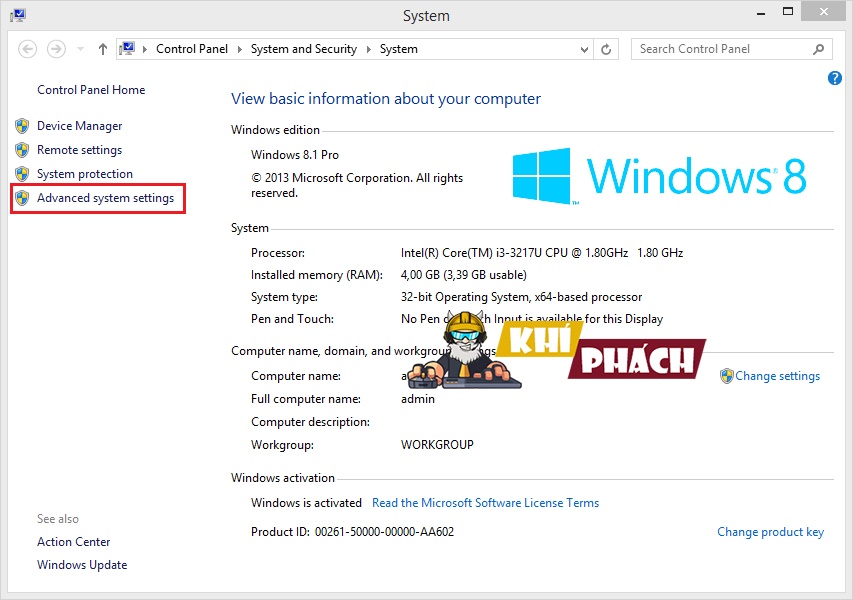
Bước #2: Chọn qua Tab Advanced như hình. Tiếp thì click vào nút Settings… ở dưới mình có khoanh đỏ ấy. Trong Mục Performance.
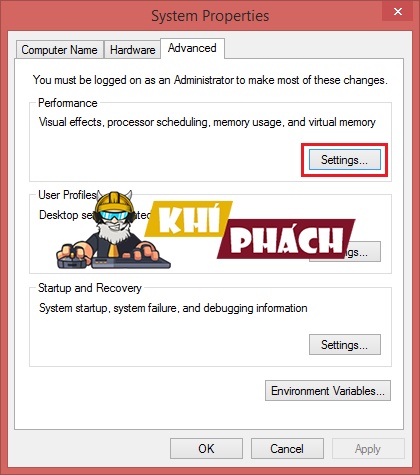
Bước #3: Lựa chọn Adjust fo best performance. Để tắt toàn bộ tính năng hiệu ứng trên Windows. Tuy nhiên có 1 tùy chọn mình khuyên các bạn nên giữ lại để nó không bị vỡ chữ bị đau mắt đó là: “Smooth Edges of Screen Fonts”.
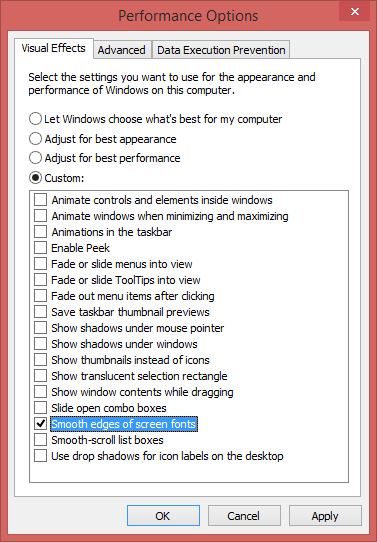
Bước #4: Sau khi hoàn tất thì nhấn Apply và OK.
Sau khi tắt cái này rồi thì sẽ có một số bất tiện, rất nhỏ thôi không vấn đề gì. Từ từ trải nghiệm sẽ thấy được. Ad trải nghiệm chán rồi kk. Nhưng quả thật sau khi tắt cái này cái là máy nó chạy vèo vèo thật :v.
4. Tắt những tác vụ không cần thiết giúp tăng FPS
Trên windows luôn có những tác vụ (Service) mà bạn chắc chắn không bao giờ dùng đến. Như máy in hay kết nối mấy cái thứ linh tinh chẳng hạn… Việc tắt đi những tác vụ này không những giúp máy bạn chạy nhẹ hơn mà việc vào game không bị Drop FPS sẽ được cải thiện, và đây là cách tăng FPS hiệu quả rất mạnh.
Vậy làm sao để tắt đi những service đó và những cái nào nên tắt, cái nào không nên đụng đến thì anh em đọc tiếp một số cái dưới đây nhé:
Bước #1: Vào Windows Explorer click chuột phải vào biểu tượng cái PC và chọn chọn Manage. Như hình dưới đây.
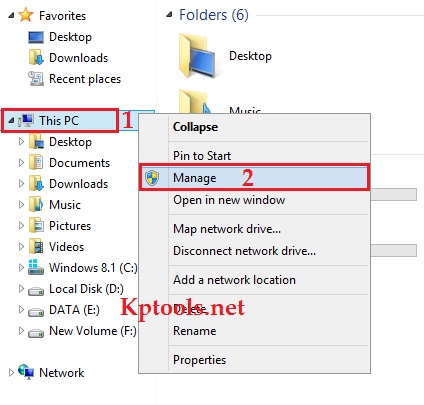
Bước #2: Sau đó bạn chọn vào Services and Applications >> Chọn tiếp Services
Bước #3: Các bạn có thấy những cái tác vụ đang chạy không? Có chữ Running đó, rất nhiều phải không nào (Nhìn vào hoa cả mắt kk). Xem thử tác vụ nào không cần thiết thì click chuột phải vào và chọn Properties (Xem tiếp phần dưới để biết chi tiết tác vụ nào không cần ha).
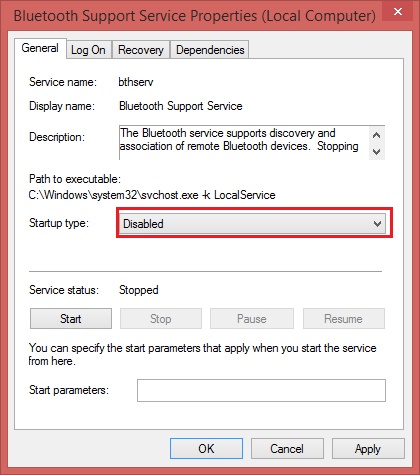
Bước #4: Click vào nút Stop. Tiếp theo ở tùy chọn Startup type, bạn chọn Disabled hoặc Manual nha (Mình thường chọn là Disabled còn bạn thích nó khởi động khi Windows cần thì sẽ là Manual). Sau đó nhấn Apply và OK.
Những tác vụ không cần thiết ở Windows
Những tác vụ dưới đây đối với bản thân mình thì thật sự thấy không cần thiết nên tắt đi. Còn anh em nào hay sử dụng chức năng nào thì lựa chọn phù hợp nha.
- IP Helper: Cái này không cần thiết. Chừng nào chuẩn kết nối Internet thế giới đổi qua IPv6 thì hãy bật lên :v.
- Diganostic Policy Service: Trình này cho phép tự động dò tìm và xử lý trục trặc các chương trình khi khởi chạy.
- Distributed Link Tracking Client: Quản lý Shortcut trên Server
- Program Compatibility Assistant Service: Xác định tương thích của phần mềm với PC. Nó sẽ hiện thông báo khi một phần mêm không tương thích với máy.
- Portable Device Enumerator Service: Tác vụ giúp bạn đồng bộ dữ liệu lên mạng.
- Print Spooler: Tác vụ phục vụ cho việc kết nối máy in.
Remote Registry: - Secondary Log-on: Anh em nào có nhiều Use dùng chung 1 máy có 2 tài khoản chẳng hạn thì không tắt cái này nha. Còn 1 người thì tắt luôn.
- Windows Firewall: Đa số khi cài game cái này nên tắt đi ha. Do đó mình tắt luôn cho tiện :v.
- Windows Update: Nếu khi nào cần check update thì mở lên thôi. Chứ không để mãi nó chạy ngốn RAM lắm.
Tắt một đống này xong thì máy nó sẽ nhẹ nhàng bay bổng hơn rất nhiều. Ngoài ra còn nhiều tác vụ khác nữa. Anh em có thể lên mạng đọc để tìm hiểu tính năng, nếu thấy tắt được cứ tắt. Anh em không phải lo tắt đi máy không chạy được, vì tắt phải cái windows nó không cho tắt thì có muốn cũng không được kk.
5. Bật Hight Performance ở Power Option
Nếu bạn bật chức năng này thì tiêu hao điện sẽ nhiều hơn. Nhưng bù lại hiệu suất của máy sẽ dược bung ra. Ngại gì dăm ba cái tiền điện nhỉ kk. Ad cũng đang kích hoạt tính năng này.
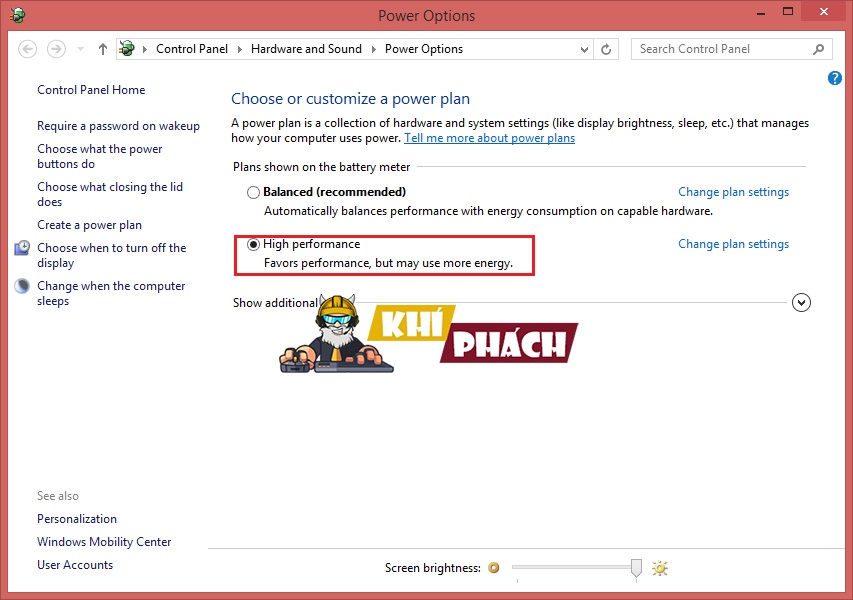
Nếu anh em vào cài đặt mà không thấy tùy chọn như trong hình thì click ở Show Additional sẽ có nhé. Đơn giản thôi kk.
Ngoài ra còn một số cách dùng phần mềm Boost FPS các kiểu khác nhưng mình chưa xài nên chưa dám review qua. Sắp tới dùng thử để thông tin đến anh em sau nhé.
Yup trên đây là những cách tăng FPS khi chơi game mà Ad đã gom nhặt và ứng dụng vào thực tế rất ok. Anh em thử làm theo để xem sự thay đổi như thế nào nhé <3. Nếu thấy hay thì tiếc gì một lượt Like, 1 lượt chia sẻ để giúp nhiều anh em khác có được những trải nghiệm mượt mà hơn. Hãy cho ad biết kết quả đạt được trước và sau khi thực hiện bên dưới phần comment nhé. Cảm ơn anh em rất nhiều!! Đừng quên theo dõi Kptools để cập nhật nhiều điều thú vị hơn nữa.








![Hướng Dẫn Cách Mua Game Bản Quyền Giá Rẻ Trên G2A [Từ A-Z]](https://kptools.net/wp-content/uploads/2020/02/mua-game-ban-quyen-tren-g2a-120x86.jpg)







cai cho Show Additional o dau vay ad
Trong hình ảnh phía trên có đó bác. Một bên cái logo của khí phách á